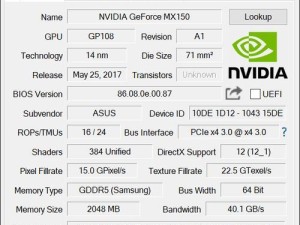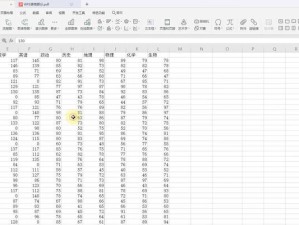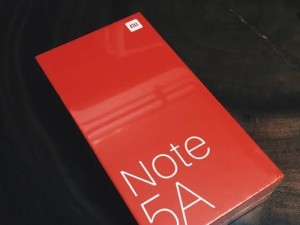随着使用时间的增长,电脑的性能逐渐下降是常见的问题。戴尔XPS15是一款性能优异的笔记本电脑,但长时间使用后可能会出现卡顿、启动慢等问题。本文将详细介绍如何通过系统重装来快速恢复电脑的原有性能,让戴尔XPS15焕然一新。
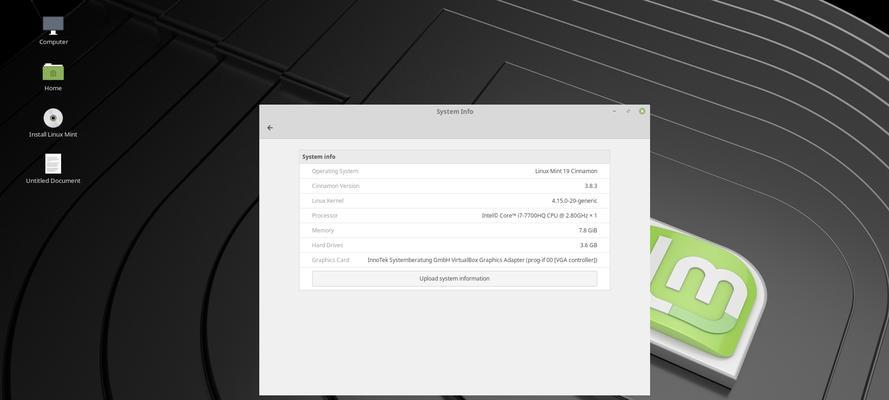
1.准备工作:备份数据,下载系统镜像。
在进行系统重装之前,务必备份重要数据,以免丢失。同时,下载戴尔XPS15对应的官方系统镜像,确保重装过程顺利进行。
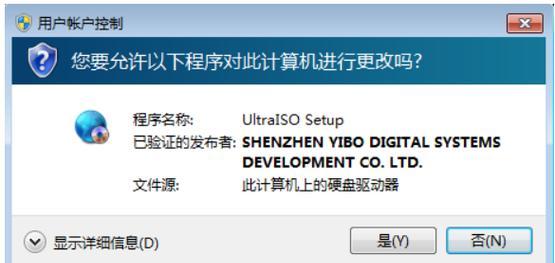
2.制作启动盘:选择合适的工具制作启动盘。
使用U盘或光盘制作启动盘,推荐使用Windows官方提供的“媒体创建工具”或第三方软件如Rufus等,根据教程操作制作启动盘。
3.进入BIOS设置:设置启动选项和启动顺序。

重启电脑,按下相应的键(一般是F2或Del键)进入BIOS设置界面,在“启动选项”或“启动顺序”中将U盘或光盘设为首选启动项。
4.启动重装系统:重启电脑并选择启动盘。
保存BIOS设置后重启电脑,此时会进入启动盘的界面。按照提示选择“安装”或“重装系统”,进入系统安装界面。
5.安装系统:选择语言和安装方式。
在系统安装界面中,选择合适的语言和安装方式。推荐选择“自定义安装”以便更好地管理磁盘空间和驱动程序。
6.删除分区:清空磁盘并重新分区。
在自定义安装过程中,选择要安装系统的磁盘,并点击“删除”来清空磁盘。然后点击“新建”来重新分配磁盘空间,可以根据需求设置分区大小。
7.安装系统:等待系统文件复制完成。
重新分区后,点击“下一步”开始安装系统。系统文件将会自动复制到分配的磁盘空间中,这个过程需要一些时间,请耐心等待。
8.安装驱动程序:更新硬件驱动。
系统安装完成后,戴尔XPS15的硬件设备可能无法正常工作。通过戴尔官方网站下载并安装适合你的电脑型号的驱动程序,确保硬件设备可以正常运行。
9.更新系统:安装最新的补丁和更新。
安装完驱动程序后,及时更新系统,以获得更好的兼容性和性能。在“设置”中找到“更新与安全”,点击“检查更新”并安装最新的补丁和更新。
10.安装常用软件:恢复常用功能。
根据个人需求,重新安装常用的软件,如办公软件、浏览器等,以便恢复电脑常用的功能。
11.还原个人数据:将备份的数据恢复到电脑中。
在系统重装完成后,将之前备份的重要数据复制回电脑,确保个人文件和设置得以恢复。
12.优化系统设置:提升电脑性能。
通过优化系统设置,可以进一步提升戴尔XPS15的性能。例如,关闭开机自启动项、清理无用的软件、调整电源管理等。
13.安装安全软件:加强电脑安全防护。
为了保护戴尔XPS15的安全,安装一款可靠的安全软件是必要的。选择知名的杀毒软件,并及时更新病毒库,确保电脑不受恶意软件的侵害。
14.进行系统备份:防范未来风险。
在系统恢复到最佳状态后,及时进行系统备份。这样,即使将来再遇到类似问题,可以通过系统还原快速恢复到最佳状态。
15.系统重装轻松恢复电脑原有性能。
通过本文介绍的详细步骤,你可以轻松地进行戴尔XPS15的系统重装,让电脑恢复原有的性能。重装系统不仅可以解决卡顿、启动慢等问题,还能提升整体的稳定性和安全性。快来试试吧!